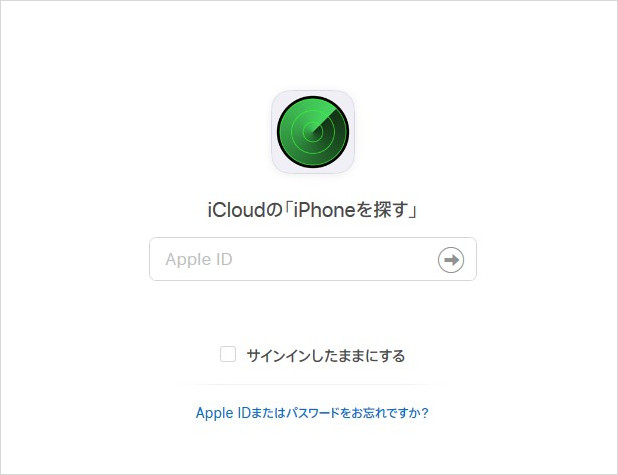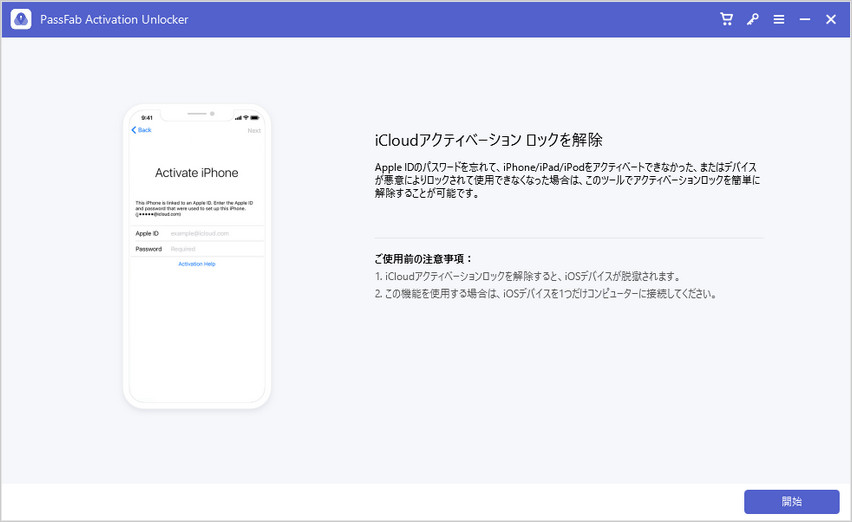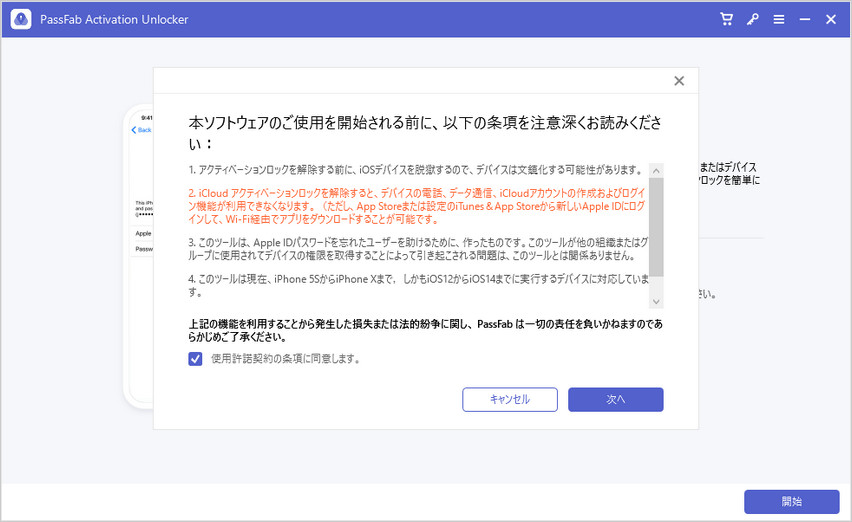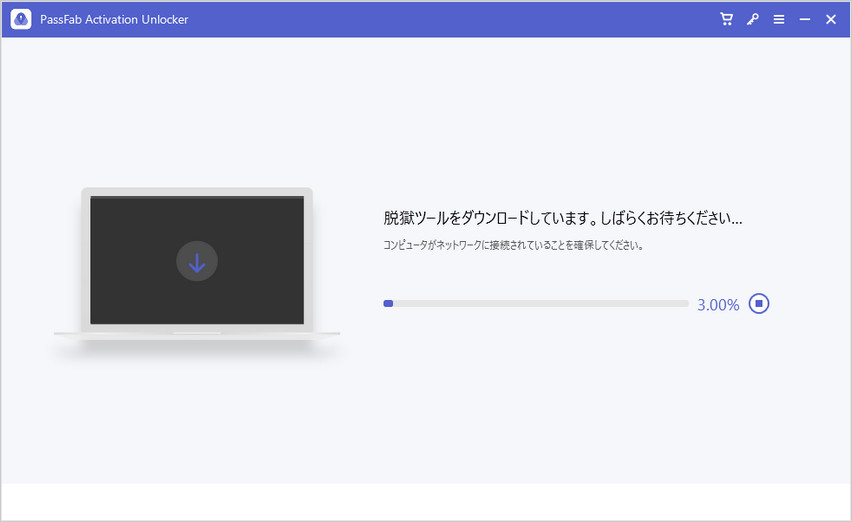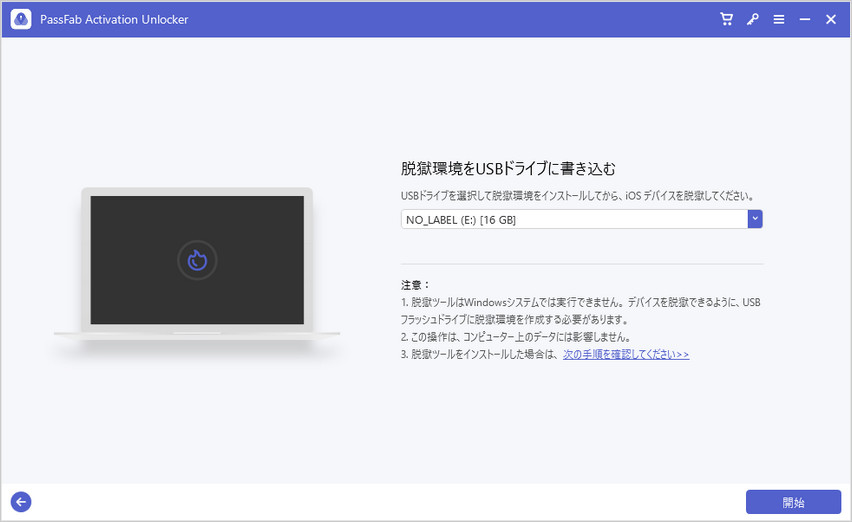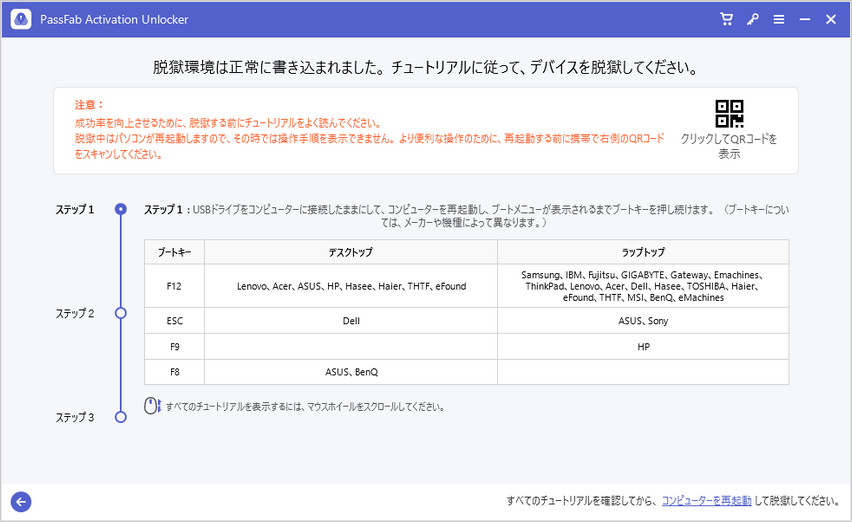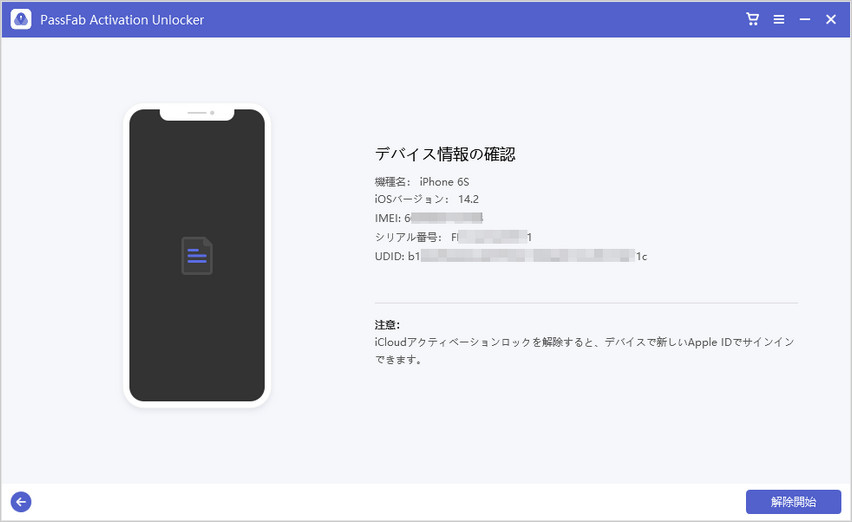いつものようにiPhoneを起動したら、画面に「アクティベーションロック」と表示され、全く操作ができなくなってしまった経験はないでしょうか。これはiPhoneを守るための機能で、本体に紐づけられたApple IDとそのパスワードが分かる人(=本人)でないと操作できない仕組みになっています。盗難時や紛失時には活躍する機能です。
しかし、何らかの理由でアクティベーションロックを強制解除したいと考える場面もあるでしょう。本記事では、iOS14/13/12のデバイスを対象に、アクティベーションロックの強制解除方法についてご紹介します。
1.アクティベーションロックが解除されていない場合
アクティベーションロックは次のようなシーンで見かけることがあります。
初期化して復元したとき
例えば盗難時や紛失時に「iPhoneを探す」を使うと、iPhoneのデータを遠隔操作で消去することができます。それからiPhoneを取り戻してiTunesを使って復元を行い、初期設定を進めていくと、途中で「アクティベーションロック」という画面が表示されます。
中古のiPhoneを買ったとき
ネットオークションや中古販売店などで買ったiPhoneは、通常であればアクティベーションロックがかかっていることはありません。ですが、前の持ち主がApple IDとの連携を解除し忘れた場合には、初期設定の途中でこの画面が表示されてしまいます。
端末が別のApple IDと紐づけられているとき
Apple IDを複数持っていると、お使いのiPhoneがどのApple IDと紐づけられているかが分からなくなる時があります。ここで、例えばApple IDを入力する画面で既に他の端末と紐づけられているApple IDをうっかり入力してしまうと、そこでアクティベーションロックがかかってしまいます。
2.アクティベーションロックの解除方法および強制解除方法
それでは、アクティベーションロックの解除方法を見ていきましょう。
方法1:端末に紐づけられているApple IDとパスワードを入力する (Apple IDを覚えている場合)
「アクティベーションロック」の画面になったら、表示に従ってまずはApple IDとパスワードを入力し、右上の[次へ]をタップします。正しく入力できていれば、先に進むことができます。
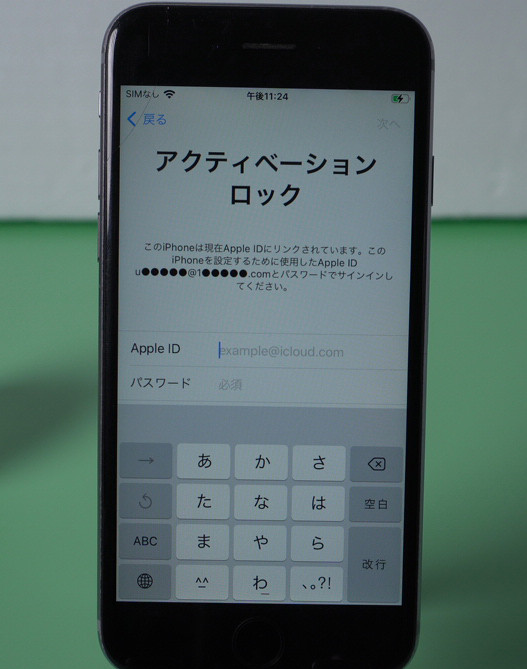
うっかり別のApple IDを入力してしまった場合も、ここで正しく入力すれば解除されます。
方法2:前の持ち主に連絡して、アクティベーションロックを解除してもらう
これはネットオークションや中古販売店でiPhoneを買った場合の方法で、なおかつ前の持ち主と連絡が取れる場合に有効な方法です。
先ほど少し触れましたが、「iPhoneを探す」を使えば遠隔でiPhoneのデータを消去することができます。これを利用してアクティベーションロックを解除することができます。 なお、この「iPhoneを探す」はスマホ版(アプリ)とWeb版の両方が利用可能ですので、それぞれのやり方を紹介していきます。
まずはスマホ版(アプリ)からやる場合
まず、前の持ち主のiOS端末で「iPhoneを探す」アプリを開いてもらいましょう(デフォルトでは「便利ツール」グループに収納されています)。
すると、前の所有者のApple IDと紐づけられているiOS端末の一覧が表示されます。ここで、アクティベーションロックを解除したい端末をタップしてもらいます。

選択した端末に対する操作オプションが表示されます。下にスクロールし、[このデバイスを消去]というところをタップしてもらいます。
「iPhoneを消去しますか?」と出たら[続ける]をタップしてもらいます。

電話番号の入力を求められますが、ここは無視して[次へ]をタップしてもらいます。
「メッセージを入力」まで進むと、右上に赤色の字で[消去]と出てきますので、こちらをタップしてもらいます。

紐づけられたApple IDのパスワードを入力するよう求められます。正しく入力できたら右上の[消去]をタップしてもらいます。
これで、端末のデータが遠隔で消去されます。ここで、もう一度該当するiPhoneへの操作オプションを開いてもらうと、項目が少し変化していることが分かります。一番下の[このデバイスを削除]をタップしてもらいます。

続けて、[削除]をタップしてもらいます。
再びApple IDのパスワードを入力してもらったら、右上の[OK]をタップしてもらいます。これでApple IDとの紐づけが完全に解除され、アクティベーションロックも表示されなくなります。

次は、Webサイトからの方法
まず、前の所有者に頼んでiCloudの「探す」ページにアクセスしてもらい、サインインしてもらいます(Apple IDとパスワードを入力してもらいます)。

アクセスに成功したら、画面上部の「すべてのデバイス」というところをクリックし、リストから該当するiPhoneを選択してもらいます。
選択したiPhoneに対する操作オプションが表示されたら、「iPhoneを消去」というところをクリックしてもらいます。
次の画面で[消去]をクリックすると、iPhoneのデータが遠隔で消去されます。
消去が終わると、iPhoneの操作オプションのところに「消去済み」と表示されます。[アカウントから削除]をクリックしてもらいます。
ここで[削除]をクリックしてもらうことで、Apple IDとの紐づけを完全に遮断することができます。もうアクティベーションロックがかかることはありません。
方法3:アクティベーションロック解除の業者に依頼する
ここからは強制解除の方法になります。前の持ち主と連絡が取れない場合などには、業者に頼んで強制的に解除してもらうのも一つの手です。多くは遠隔操作による解除で、業者を介して行うため有料になります。
ただ、同じ有料でも次に紹介するソフトを使った方法と比べると、インターネット上で個人情報をやり取りすることからセキュリティ面でのリスクが大きいと考えられます。
また、怪しいサイトも多く(多くは海外のサイトで、日本語には非対応)、確実に解除が行われるという保証がないため、あまりオススメはできません。
方法4:アクティベーションロック強制解除ソフトを利用する
さて、もう一つの強制解除方法として、PassFab Activation Unlockerというアクティベーションロック解除専門のソフトを使った方法を紹介します。お使いのPCにインストール後すぐに使える手軽さ、そしてその場で解除が実行できるという素早さが魅力です。また、日本語にも対応しているため、使いやすさでも優れていると言えるでしょう。では、その使い方を見ていきましょう。
まず、PassFab Activation Unlockerをダウンロードします。インストールするとソフトが自動的に起動します。メイン画面が開いたら、右下の[開始]ボタンをクリックしてください。

注意事項が表示されますので、チェックを入れて[次へ]ボタンを押してください。USBケーブルでデバイスを接続します。

すると、アクティベーションロック解除に必要な脱獄ツールのダウンロードが自動的に開始します。

次に、USBドライブをコンピューターに挿入して、脱獄実行環境を作成します。

脱獄の環境の書込みが完成したら、コンピューターを再起動し、boot メニューに入って、デバイスを脱獄しましょう。

脱獄に成功したら、再びPassFab Activation Unlockerの操作に戻りましょう。「デバイス情報の確認」という画面になったら、[解除開始]をクリックしてください。

方法5:Apple サポートに問い合わせる
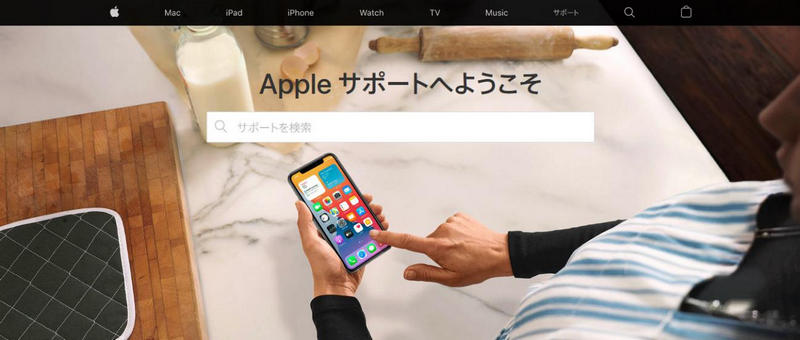
正攻法として、Appleサポートに問い合わせをすれば、チャットや電話を通じて強制的に解除してもらうこともできます。正規に購入したiPhoneで、Apple IDやパスワードを忘れてしまった場合には特に有効な方法です。
ただし、この方法の注意点として、所要時間が予測不能なことが挙げられます。問い合わせが殺到していると待ち時間が不明ですし、本人確認が慎重に行われる反面、問い合わせから実際に解除が行われるまで間が空いてしまう可能性もあります。よって、急ぎの方は他の方法を試した方がよいでしょう。
3.アクティベーションロックが強制解除された後は?
さて、強制解除が終わった後ですが、業者やApple サポートを利用した場合は向こう側から指示があると思いますので、それに従ってください。
PassFab Activation Unlockerを利用した場合、注意事項にもあった通り通話機能やモバイルデータ通信、そしてiCloudが使えなくなります。もしアプリをダウンロードする場合は新しいApple IDでサインインした後、Wi-Fi経由で行ってください。
iTunesにバックアップデータがある場合はそこから復元を行いましょう。
まとめ
本記事では、iOS14/13/12のiOS端末でアクティベーションロックにかかってしまった場合の解除方法および強制解除方法についてお伝えしました。お困りの状況に応じて、ご自身に合った方法をお試しください。特に強制解除を行う場合はPassFab Activation Unlockerを使うのがオススメです。
中古で買ったiPhoneにアクティベーションロックがかかっていて、しかも前の持ち主と連絡が取れない場合などには非常に有効な方法です。アクティベーションロック関係でお困りの際には、是非PassFab Activation Unlockerをお使いください。